نحوه ایجاد گواهینامه SSL با امضای خود در ویندوز 11/10
SSL این روزها مهم است زیرا مرورگرها در مورد آن هشدار می دهند اگر در وب سایت در دسترس نباشد. این برای سایت های محلی، به عنوان مثال، وب سایت هایی که برای اهداف آزمایشی روی رایانه میزبانی می کنید، قابل اجرا است. خرید گواهی SSL برای سایت محلی فایده چندانی ندارد و در عوض می توانید گواهینامه SSL خود امضا شده را در (SSL)Windows 11/10 برای چنین سایت هایی ایجاد کنید. این پست شما را در این فرآیند راهنمایی می کند.
(Create)گواهینامه های (Certificates)SSL خود امضا شده را در Windows 11/10ایجاد کنید

یک پنجره PowerShell با امتیازات مدیریت(PowerShell window with admin privileges) باز کنید . دستور زیر را اجرا کنید. مطمئن(Make) شوید که نام سایت دقیقی را که قصد استفاده از آن را در رایانه محلی دارید، تنظیم کنید.
New-SelfSignedCertificate -CertStoreLocation Cert:\LocalMachine\My -DnsName "mylocalsite.local" -FriendlyName "MyLocalSiteCert" -NotAfter (Get-Date).AddYears(10)
اگر میخواهید تمام پارامترهای گواهینامه اصلی را آزمایش کنید، میتوانید از CloneCertپارامتر —بیشتر در سند رسمی استفاده کنید.
بخوانید(Read) : چگونه گواهینامه های Trusted Root را در ویندوز 10 مدیریت(How to manage Trusted Root Certificates in Windows 10) کنیم.
نحوه اعمال یا نصب گواهی در وب سایت محلی در رایانه
پس از دریافت گواهی، باید گواهی رایانه را نصب کنید تا مرورگرها بتوانند آن را پیدا کنند. شما باید آن را در فروشگاه Trusted Root Certification Authorities کپی کنید .
در منوی Start(Start Menu) ، Manage computer Certificates را تایپ کنید و برای باز کردن Local computer Certifieds storehouse کلیک کنید. برای تکمیل فرآیند به مجوز مدیر نیاز دارید.
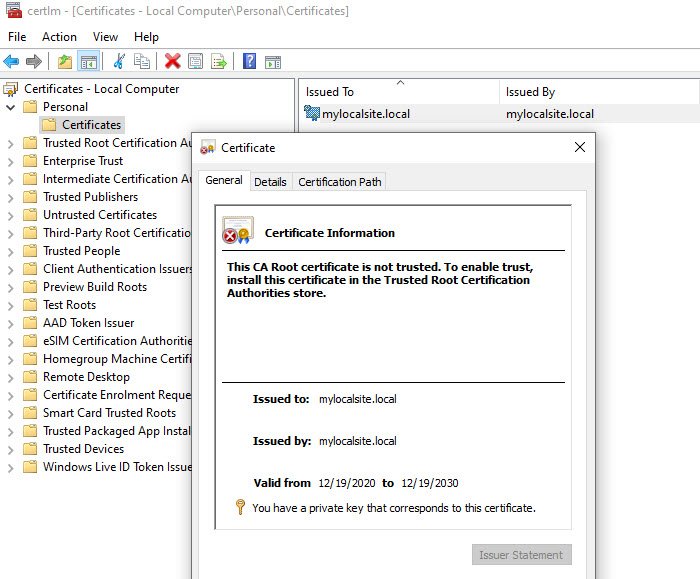
- (Navigate)به Certificates – Local Computer > Personal > Certificates بروید . این مکان تمام گواهی محلی ایجاد شده در رایانه را ذخیره می کند.
- گواهی ایجاد شده را پیدا کنید.
- سپس، در پانل سمت چپ، Trusted Root Certification Authorities > Certificates را(Certificates) گسترش دهید .
- گواهی محلی را بکشید(Drag) و رها کنید و در این پوشه رها کنید
- همچنین می توانید آن را کپی و پیست کنید.
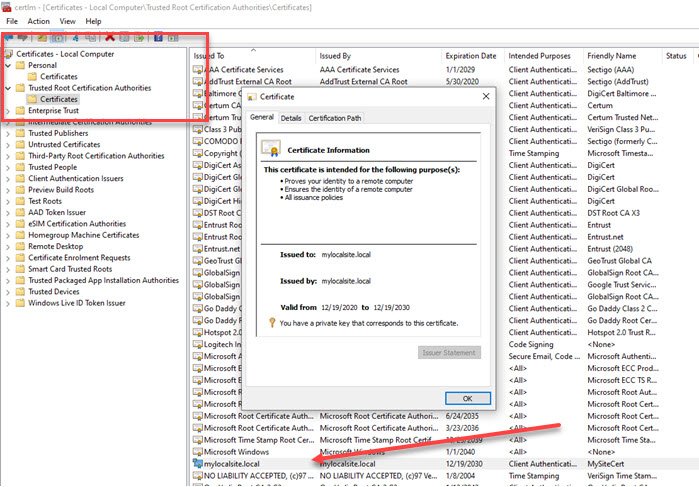
پس از اتمام، مطمئن شوید که به جای HTTP به سایت محلی با (HTTP)HTTPS دسترسی دارید . ممکن است مجبور شوید تغییراتی را در وب سرور ایجاد کنید تا هر زمان به سایت محلی دسترسی پیدا کرد، به نسخه ایمن هدایت شود.
امیدوارم این پست به شما کمک کرده باشد که یک گواهی SSL محلی ایجاد کنید و آن را روی رایانه نصب کنید، بنابراین مرورگرها در مورد رمزگذاری گم شده هشدار ندهند.
بخوانید(Read) : تفاوت بین روش های رمزگذاری TLS و SSL .
Related posts
OpenGL برنامه ها در Miracast wireless نمایش در Windows 10 اجرا کنید
چگونه برای اجرای چند Dropbox حساب در Windows 10
Snapchat در Bluestacks Emulator در Windows 10 کار نمی کند
چگونه برای دانلود، نصب، اجرای Microsoft Works در Windows 11/10
چگونه برای دانلود Silverlight On Windows 10
چگونه برای باز کردن System Properties در Windows 10 Control Panel
PDF text هنگام ویرایش یا ذخیره فایل در Windows 10 ناپدید می شود
نحوه استفاده از Alarms and Clocks app از Windows 10
تاخیر صدا Fix Bluetooth در Windows 10
چگونه برای نقشه برداری Network Drive یا اضافه کردن FTP Drive در Windows 11/10
نحوه بررسی Shutdown and Startup Log در Windows 10
چگونه برای اضافه کردن یک Trusted Site در Windows 10
Best Laptop Battery Test software & Diagnostic tools برای Windows 10
چگونه Webcam را در Windows 11/10 آزمایش کنید؟ آیا این کار می کند؟
دستگاه HDMI playback در Windows 10 نشان داده نمی شود
Fix ویندوز 10 Black Screen از Death مشکلات؛ Stuck در Black Screen
چگونه به مبادله درایوهای هارد دیسک در Windows 10 با Hot Swap
PPS file چیست؟ چگونه برای تبدیل PPS به PDF در Windows 11/10؟
Mail and Calendar app freezes، سقوط کرد و یا در Windows 11/10 کار نمی کند
چگونه برای مدیریت Trusted Root Certificates در Windows 10
